- ავტორი Abigail Brown [email protected].
- Public 2024-01-07 19:04.
- ბოლოს შეცვლილი 2025-01-24 12:14.
ნელი კომპიუტერი ხშირად ჭუჭყიანდება, რადგან Windows ახორციელებს მნიშვნელოვან სისტემურ რესურსებს დისკის წაკითხვისა და ჩაწერის ოპერაციებში. როდესაც ხსნით სამუშაო მენეჯერს და ხედავთ დისკის 100%-იან გამოყენებას, პროცესის შეჩერება, რომელიც აიძულებს ამ გამოყენებას, Windows აბრუნებს ნორმალურ სამუშაო რეჟიმში.
ბევრი შემდეგი შესწორება Windows 10-ში დისკის 100%-იანი გამოყენებისთვის, შეესაბამება Windows 10, 8, 7 და Vista-ს. თუმცა, ზოგიერთი ბრძანება და სისტემის პარამეტრი შეიძლება განსხვავდებოდეს.
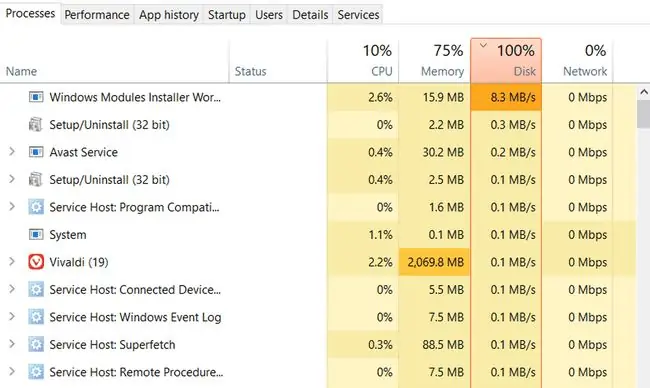
მყარი დისკის გამოყენების მიზეზები Windows 10-ზე
არის Windows 10-ში დისკის მაღალი გამოყენების რამდენიმე პოტენციური მიზეზი, მაგრამ უმეტესობა ერთსა და იმავე ძირითად იდეაზე მოდის: ძალიან ბევრი რამ მუშაობს კომპიუტერისთვის.
ერთი გავრცელებული მიზეზია შეცვლა ან პეიჯინგი. შეცვლა ხდება მაშინ, როდესაც კომპიუტერს ამოიწურება ფიზიკური მეხსიერება (RAM) და სჭირდება მეტი სივრცე მიმდინარე პროცესებისა და აპლიკაციების შესახებ ინფორმაციის შესანახად. მის შესანახად ის იყენებს ფაილს მყარ დისკზე სახელწოდებით swapfile.sys. რადგან Windows მუშაობს ამ ინფორმაციასთან, ის მუდმივად კითხულობს და წერს swapfile.sys-ზე, რაც ზრდის დისკის გამოყენებას.
ასევე შეიძლება აღმოაჩინოთ, რომ აპლიკაციები, რომლებიც ეძებენ ან იყენებენ მრავალ ფაილს ერთდროულად, წვდებიან მყარ დისკზე კულისებში საგანგაშო სიჩქარით. ბევრ აპლიკაციას შეუძლია ასე მოქცევა, მათ შორის ანტივირუსული პროგრამული უზრუნველყოფა და ზოგიერთი კომუნალური პროგრამა, რომელიც დაინსტალირებულია Windows-ზე.
როგორ გამოვასწოროთ დისკის მაღალი გამოყენება Windows 10-ზე
ხშირად, დისკის მაღალი გამოყენების გამოსწორებები მოდის იმ პროცესის პოვნაზე, რომელიც ხშირად იყენებს მყარ დისკს და აჩერებს მას. ქვემოთ მოცემულია რამდენიმე ყველაზე გავრცელებული გადაწყვეტა.
- გამორთეთ Windows ტელემეტრია. Windows 10 აგროვებს მონაცემებს იმის შესახებ, თუ როგორ იყენებთ მას ფონზე. ეს იყო დავის თემა კონფიდენციალურობის მიზეზების გამო და ეს არის დისკის მაღალი გამოყენების საერთო მიზეზი. პასუხისმგებელი სერვისის გამორთვა დაგეხმარებათ მყარ დისკზე დასვენებაში.
- გამორთეთ Windows ძიების ინდექსირება. Windows ინახავს თქვენს ფაილებს და სად მდებარეობს ფაილები დისკზე, ასე რომ თქვენ შეგიძლიათ მარტივად მოძებნოთ თქვენთვის საჭირო ფაილი. ზოგჯერ პროცესი, რომელსაც Windows იყენებს ამ ფაილების ინდექსის შესაქმნელად, შეიძლება შეანელოს დისკი. გამორთეთ ძიების ინდექსირება დისკზე სტრესის შესამცირებლად.
-
გამორთეთ SuperFetch. SuperFetch უტილიტა მუშაობს Windows-ის ფონზე, აანალიზებს ოპერატიული მეხსიერების მოხმარებას, რათა ნახოს რომელი აპები იყენებენ ყველაზე მეტად. SuperFetch-ს შეუძლია გამოიყენოს მრავალი სისტემის რესურსი, მათ შორის დისკზე ხშირად ჩაწერა. გამორთეთ ის, რათა შეაჩეროთ პროცესი კულისებში გაშვებული და დისკზე ჩაწერა.
- გამორთეთ Windows Tips. როდესაც იყენებთ Windows-ს, ფონზე გაშვებული ინტეგრირებული აპლიკაცია გთავაზობთ შეტყობინებებს ოპერაციული სისტემის შესახებ რჩევებით. მიუხედავად იმისა, რომ ეს არის ყველაზე ნაკლებად სავარაუდო პრობლემა, რომელიც იწვევს დისკის გამოყენების შეცდომას, ეს არის კიდევ ერთი აპლიკაცია, რომელიც მუშაობს ფონზე, რამაც შეიძლება გამოიწვიოს პრობლემები.გამორთეთ Windows Tips და ნახეთ, აუმჯობესებს თუ არა ეს თქვენი სისტემის მუშაობას.
-
მიეცით Skype-ის ჩაწერის უფლება. თუ თქვენ აწარმოებთ Skype for Desktop Windows-ის ნებისმიერ ვერსიაზე Windows 10-მდე, Skype შეიძლება გამოიწვიოს დისკის გამოყენების პრობლემა. თუ Skype-ს არ აქვს ნებართვა ჩაწეროს მონაცემები მის ერთ-ერთ ქვესაქაღალდეში Program Files (x86), ის აგრძელებს წერას და აძლიერებს მყარი დისკის გამოყენებას.
ნებართვების შესაცვლელად, დააწკაპუნეთ მარჯვენა ღილაკით Skype.exe C:\Program Files (x86)\Skype\Phone\-ში, შემდეგ გადადით უსაფრთხოების ჩანართზე და აირჩიეთ რედაქტირება შემდეგი, აირჩიეთ ყველა აპლიკაციის პაკეტი, შემდეგ აირჩიეთ დაწერეთ მონიშვნის ველი დაშვება და ბოლოს, დასახურად აირჩიეთ OK
-
გამორთეთ წინასწარი მიღება Chrome-ში. Chrome-ის რამდენიმე ფუნქცია აჩქარებს თქვენს დათვალიერების გამოცდილებას. ერთ-ერთი ასეთი სერვისი არის პროგნოზირების სერვისი Chrome-ში, რომელიც აანალიზებს, თუ რომელ საიტს ეწვევით და წინასწარ ატვირთავს ამ გვერდებს ფონზე.თუმცა, ეს სერვისი დამატებით დატვირთვას აყენებს თქვენს კომპიუტერსა და მყარ დისკს.
Firefox-ში გამორთეთ წინასწარი მოძიება, ეწვიეთ about:config მისამართების ზოლში და დააყენეთ network.prefetch-next მნიშვნელობა. მცდარი.
-
შეასწორეთ AHCI დრაივერი. Microsoft-ი აღიარებს ცნობილ ხარვეზს Windows 10-ის Advanced Host Controller Interface PCI-Express მოდელებთან დაკავშირებით. თუ თქვენი კომპიუტერი დაზარალდება, თქვენ შეგექმნებათ დისკის გამოყენების 100%-იანი პრობლემები. მის გამოსასწორებლად, გააკეთეთ შემდეგი, როგორც აღწერილია ქვემოთ.
პირველ რიგში, შეამოწმეთ, რომ თქვენს კომპიუტერს აქვს AHCI დრაივერი, გახსნით Device Manager და გადახედეთ ერთეულს IDE ATA/ATAPI თუ ხედავთ SATA AHCI კონტროლერს , გახსენით და აირჩიეთ თვისებები Driver ჩანართში აირჩიეთ Driver Details აქ, მოძებნეთ დრაივერი storahci.sys თუ ხედავთ, მაშინ თქვენი კომპიუტერი შეიძლება მგრძნობიარე იყოს ამ ცნობილი ხარვეზის მიმართ.
თუ აღმოაჩინე, რომ storahci.sys დრაივერის ფაილი თქვენს სისტემაშია, შეცვალეთ მისი მნიშვნელობა რეესტრის რედაქტორში. გადადით დეტალებზე-ში მოწყობილობის მენეჯერი-ში და ჩამოსაშლელი მენიუდან აირჩიეთ მოწყობილობის მაგალითის გზა. აქედან დააკოპირეთ ჩამოთვლილი მნიშვნელობა და ჩასვით ტექსტურ რედაქტორში, როგორიცაა Notepad.
შემდეგ, გახსენით Regedit და დაათვალიერეთ HKEY_LOCAL_MACHINE\System\CurrentControlSet\Enum\PCI\ გააფართოვეთ ტექსტის რედაქტორში შენახული მნიშვნელობის საქაღალდე. ამ საქაღალდის შიგნით გახსენით Device Parameters\Interrupt Management\MessageSignaledInterruptProperties, ორჯერ დააწკაპუნეთ MSISupported და შეცვალეთ მისი მნიშვნელობა 0.
რეესტრის შიგნით რედაქტირება ხსნის უნებლიე, მნიშვნელოვანი კონფიგურაციის შეცდომებს. არასწორი მნიშვნელობების შეცვლამ შეიძლება გამოიწვიოს თქვენი კომპიუტერის დესტაბილიზაცია. გააკეთეთ რეესტრის სარეზერვო ასლი ფაილი > Export დაწკაპუნებით და შეინახეთ.reg სარეზერვო ფაილი საქაღალდეში ან გარე მყარ დისკზე.
- დაამატეთ მეტი ოპერატიული მეხსიერება.თუ დისკის გამოყენება მაღალია, რადგან თქვენს კომპიუტერს არ აქვს საკმარისი ფიზიკური მეხსიერება (RAM), საუკეთესო გამოსავალი არის მეტის დამატება. ოპერატიული მეხსიერება არის ერთ-ერთი ყველაზე მარტივი განახლება ნებისმიერ კომპიუტერზე და ის შედარებით იაფია. გარდა ამისა, შედეგად, თქვენი კომპიუტერი შეძლებს მრავალ დავალების შესრულებას უფრო ეფექტურად.
-
გამორთეთ Windows-ის ავტომატური განახლებები. დისკის მაღალი უტილიზაციის კიდევ ერთი გავრცელებული მიზეზი Windows-ის განახლებიდან, რომლებიც ხდება შემთხვევით დროში, ავტომატურად. შეაჩერეთ Windows-ის განახლება შემთხვევით და შეაჩერებთ დისკის მაქსიმუმს.
თუ გამორთავთ Windows-ის ავტომატურ განახლებებს, ხშირად გაუშვით ხელით განახლებები. ეს პროცესი უზრუნველყოფს უსაფრთხოების მნიშვნელოვან განახლებებს, რომლებიც იცავს თქვენს კომპიუტერს ვირუსებისა და მავნე პროგრამებისგან.
- სკანირება მავნე პროგრამებისთვის. თუ ყველაფერი ვერ მოხერხდა, არსებობს შანსი, რომ თქვენს კომპიუტერს ჰქონდეს ვირუსი ან მავნე პროგრამა. საუკეთესო რამ, რაც ამ ეტაპზე უნდა გააკეთოთ, არის დარწმუნდეთ, რომ გაქვთ კარგი ანტივირუსული პროგრამა და გაუშვით სისტემის სრული სკანირება.სრულ სკანირებას შეიძლება დიდი დრო დასჭირდეს, მაგრამ ის აღმოაჩენს და შლის ნებისმიერ მავნე პროგრამას, რომელიც მუშაობს სისტემაზე და აძლიერებს დისკის გამოყენებას.






